Instalar um certificado assinado por CA para acesso ao console baseado na web
 Sugerir alterações
Sugerir alterações


Quando você usa o NetApp Console no modo restrito, a interface do usuário pode ser acessada na máquina virtual do agente do Console implantada na sua região de nuvem ou no local. Por padrão, o Console usa um certificado SSL autoassinado para fornecer acesso HTTPS seguro ao console baseado na Web em execução no agente do Console.
Se exigido pela sua empresa, você pode instalar um certificado assinado por uma autoridade de certificação (CA), que fornece melhor proteção de segurança do que um certificado autoassinado. Após instalar o certificado, o Console usa o certificado assinado pela CA quando os usuários acessam o console baseado na Web.
Instalar um certificado HTTPS
Instale um certificado assinado por uma CA para acesso seguro ao console baseado na Web em execução no agente do Console.
Você pode instalar o certificado usando uma das seguintes opções:
-
Gere uma solicitação de assinatura de certificado (CSR) no Console, envie a solicitação de certificado para uma CA e instale o certificado assinado pela CA no agente do Console.
O par de chaves que o Console usa para gerar o CSR é armazenado internamente no agente do Console. O Console recupera automaticamente o mesmo par de chaves (chave privada) quando você instala o certificado no agente do Console.
-
Instale um certificado assinado pela CA que você já tenha.
Com esta opção, o CSR não é gerado pelo Console. Você gera o CSR separadamente e armazena a chave privada externamente. Você fornece a chave privada ao Console quando instala o certificado.
-
Selecione Administração > Agentes.
-
Na página Visão geral, selecione o menu de ação para um agente do Console e selecione Configuração HTTPS.
O agente do Console precisa estar conectado para que você possa editá-lo.
-
Na página Configuração de HTTPS, instale um certificado gerando uma solicitação de assinatura de certificado (CSR) ou instalando seu próprio certificado assinado pela CA:
Opção Descrição Gerar um CSR
-
Insira o nome do host ou DNS do host do agente do Console (seu Nome Comum) e selecione Gerar CSR.
O Console exibe uma solicitação de assinatura de certificado.
-
Use o CSR para enviar uma solicitação de certificado SSL a uma CA.
O certificado deve usar o formato X.509 codificado em Base 64 do Privacy Enhanced Mail (PEM).
-
Carregue o arquivo de certificado e selecione Instalar.
Instale seu próprio certificado assinado pela CA
-
Selecione Instalar certificado assinado pela CA.
-
Carregue o arquivo de certificado e a chave privada e selecione Instalar.
O certificado deve usar o formato X.509 codificado em Base 64 do Privacy Enhanced Mail (PEM).
-
O agente do Console agora usa o certificado assinado pela CA para fornecer acesso HTTPS seguro. A imagem a seguir mostra um agente configurado para acesso seguro:
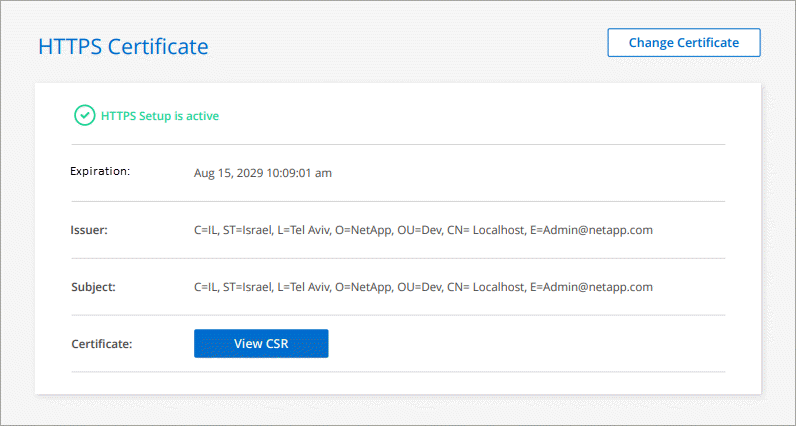
Renovar o certificado HTTPS do Console
Você deve renovar o certificado HTTPS do agente antes que ele expire para garantir acesso seguro. Se você não renovar o certificado antes que ele expire, um aviso será exibido quando os usuários acessarem o console da web usando HTTPS.
-
Selecione Administração > Agentes.
-
Na página Visão geral, selecione o menu de ação para um agente do Console e selecione Configuração HTTPS.
Detalhes sobre o certificado são exibidos, incluindo a data de validade.
-
Selecione Alterar certificado e siga as etapas para gerar um CSR ou instalar seu próprio certificado assinado pela CA.


